Changements après la mise à jour du logiciel vers Android 12
En plus de la mise à jour du logiciel vers Android 12, certains changements sont également apportés aux fonctions existantes. Quelques-uns des principaux changements après la mise à jour de votre appareil vers Android 12 sont présentés ci-dessous.
Le présent Guide d’aide ne décrit pas toutes les caractéristiques et fonctionnalités d’Android 12. Certaines caractéristiques et fonctionnalités et certains paramètres et éléments du design de l’écran peuvent différer du contenu de ce Guide d’aide après la mise à jour de votre appareil vers Android 12.
Réalisation d’une capture d’écran
Vous pouvez effectuer une capture d’écran en procédant comme suit.
-
Appuyez sur la touche de diminution du volume (A) et la touche Marche/Arrêt (B) simultanément.
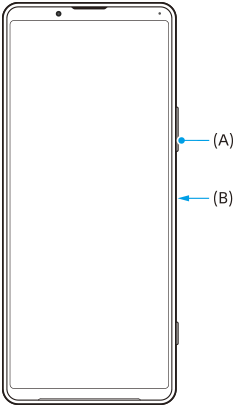
Note
- Il n’est plus possible d’effectuer des captures d’écran en appuyant longuement sur la touche Marche/Arrêt.
Captures d’écran défilantes
Vous pouvez effectuer une capture d’écran d’un écran défilant.
Note
- Les captures d’écran défilantes sont disponibles si l’application prend en charge cette fonctionnalité.
-
Appuyez sur la touche de diminution du volume et la touche Marche/Arrêt simultanément.
-
Touchez [Capturer plus].
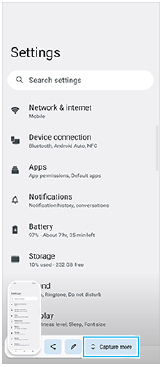
-
Faites glisser la ligne pour ajuster la zone de capture d’écran, puis touchez [Enregistrer].
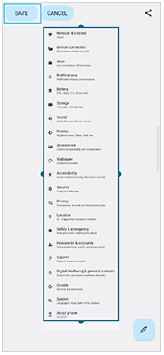
Mode une main
La méthode du mode une main a été modifiée de la réduction de la totalité de l’écran à l’abaissement de celui-ci.
- Touchez [Paramètres] > [Écran] > [Mode une main], puis touchez le commutateur [Utiliser le mode une main] pour activer la fonction.
Pour régler d’autres options, suivez les instructions affichées à l’écran.
-
Pour utiliser le mode une main, touchez deux fois
 (bouton d’accueil).
(bouton d’accueil). -
Pour quitter le mode une main, touchez à nouveau deux fois
 (bouton d’accueil) ou touchez n’importe où au-dessus de l’application.
(bouton d’accueil) ou touchez n’importe où au-dessus de l’application.
Prise en charge du format d’image AVIF
Android 12 prend désormais en charge le format d’image AVIF. Le format d’image AVIF permet d’obtenir une meilleure compression que les autres formats avec une qualité d’image fine.
Nouvelles fonctions de Photo Pro
[Conseils] pour accéder au site Web de conseils de Photo Pro
[Conseils] a été ajouté aux éléments de [MENU].
Touchez [MENU] > [Configuration] > [Conseils] pour accéder au site Web de conseils de Photo Pro.
Nouvelles fonctions de Cinema Pro
Les menus suivants ont été ajoutés.

- Basculement de l’unité d’affichage de la mémoire restante (A)
La mémoire restante (B) peut être affichée comme durée d’enregistrement restante. Touchez
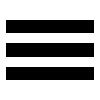 (icône Menu) > [Format de mémoire rest.] pour basculer l’unité d’affichage de la mémoire restante entre la durée d’enregistrement restante et la capacité de mémoire restante.
(icône Menu) > [Format de mémoire rest.] pour basculer l’unité d’affichage de la mémoire restante entre la durée d’enregistrement restante et la capacité de mémoire restante. - Accès au site Web de conseils de Cinema Pro (A)
Touchez
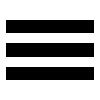 (icône Menu) > [Conseils] pour accéder au site Web de conseils de Cinema Pro.
(icône Menu) > [Conseils] pour accéder au site Web de conseils de Cinema Pro. - [Réglages audio] supplémentaires dans le menu (A)
Vous pouvez régler [Filtre intelligent anti-vent] et [Niveau sonore] dans le menu [Réglages audio]. Touchez
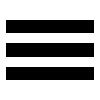 (icône Menu) > [Réglages audio].
(icône Menu) > [Réglages audio].
Nouvelles fonctions de l’Optimiseur de jeu
Affichage d’un site Web ou utilisation d’autres applications pendant un jeu
- Touchez
 (icône flottante) > [Multitâche] pendant un jeu.
(icône flottante) > [Multitâche] pendant un jeu. -
Touchez [WEB], [YouTube] ou [APPLIS].
- Pour revenir au menu, touchez
 (bouton Retour).
(bouton Retour). - Pour réduire la fenêtre [Multitâche], touchez
 (bouton Réduire).
(bouton Réduire). - Lorsque vous sélectionnez une application dans [APPLIS], celle-ci s’ouvre dans la fenêtre contextuelle.
Touchez la fenêtre contextuelle pour afficher les icônes d’opération.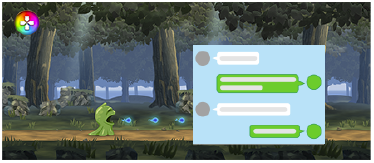
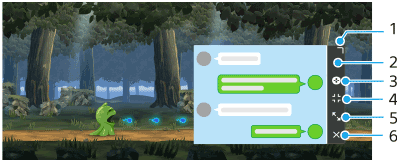
- Faites glisser pour redimensionner la fenêtre.
- Faites glisser pour déplacer la fenêtre.
- Affichez le menu Optimiseur de jeu.
- Touchez pour réduire la fenêtre. Pour rouvrir la fenêtre contextuelle, touchez
 (icône flottante) ou
(icône flottante) ou  (barre déroulante).
(barre déroulante). - Touchez pour agrandir la fenêtre.
- Touchez pour fermer la fenêtre.
- Pour revenir au menu, touchez
Attribution d’actions à la touche de l’appareil photo
Vous pouvez attribuer une action de l’Optimiseur de jeu utilisée dans le jeu à la touche de l’appareil photo. Reportez-vous à la rubrique appropriée répertoriée dans « Rubrique associée » pour en savoir plus.
Autres fonctions mises à jour
Activation de l’écran en appuyant sur une touche
Vous pouvez activer l’écran non seulement en appuyant sur la touche Marche/Arrêt, mais également en appuyant sur la touche de l’appareil photo ou la touche de volume.
Pour activer cette fonction, touchez [Paramètres] > [Système] > [Gestes], puis touchez le commutateur [Activer l'écran en appuyant sur une touche].